Introduksjon til Dr.Fone Wondershare for iPhone og Android
I denne digitale verdenen er Dr Fone et populært verktøy blant de som sliter med smarttelefonproblemer. Vil du overføre filer mellom iPhone og Android? Vil du gjenopprette tapte filer på iPhone eller Android? Med Dr fone, kan alle problemer på din iPhone eller Android løses, tilsynelatende. Selvfølgelig må du lure på om Dr.Fone er kraftig nok til å gjenopprette tapte data på mobiltelefonen din og klare å gjøre alle andre iOS- og Android-ting. Denne artikkelen vil tilby en detaljert gjennomgang av Wondershare Dr Fone, og du kan referere til den for å se om problemet eller ditt behov på din iPhone/Android kan løses med Dr.Fone.
SIDEINNHOLD:
Del 1: Hovedtrekkene til Wondershare Dr Fone
Wondershare Dr Fone har mange nødvendige programmer for vanlige iPhone- og Android-problemer, inkludert iCloud Unlocker og sikkerhetskopieringsprogrammer. Hvis du mister viktige data, eller glemmer skjermpassordet, eller har systemfeil, eller ønsker å endre den virtuelle plasseringen på iPhone og Android, kan du finne alle tilsvarende løsninger på Dr.Fone. Sjekk hva Wondershare Dr Fone kan gjøre!
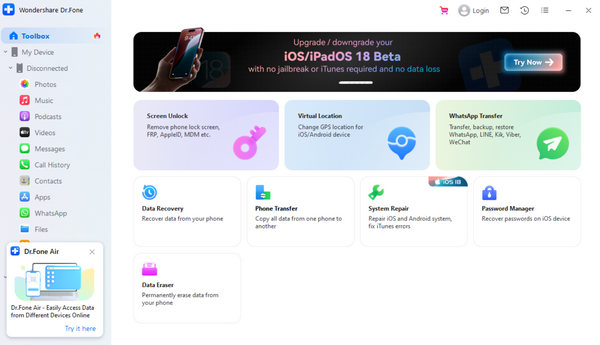
Datagjenoppretting for iOS/Android
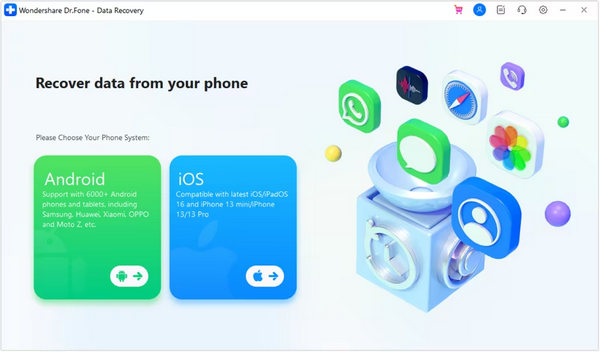
Dr.Fone kan gjenopprette tapte eller slettede data på dine iOS- og Android-mobilenheter. Mange Wondershare Dr Fone datagjenopprettingsanmeldelser er positive. Du kan enkelt gjenopprette videoer, bilder, lydfiler, kontakter, meldinger osv. på din iPhone eller Android-telefon. Men hvis du ønsker å gjenopprette appdata, som WhatsApp-meldinger og andre data, kan det hende at Dr.Fone ikke hjelper deg.
Databehandling for iOS/Android
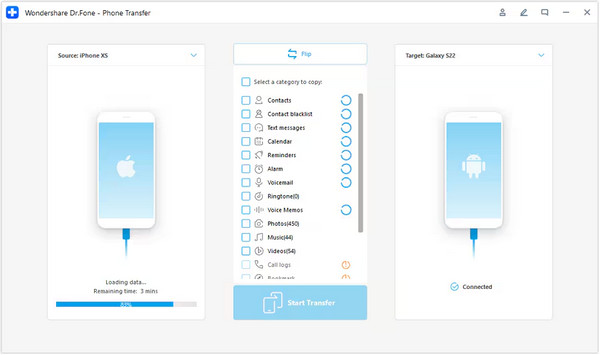
Wondersahre Dr.Fone kan overføre iOS/Android mellom iPhone, Android og datamaskin. Når du ønsker å overføre et bilde fra en telefon til en PC, kan Wondershare Dr.Fone hjelpe deg. Dessuten kan du raskt overføre filer fra en Android-telefon til en iPhone. Men du må koble telefonene til datamaskinen din slik at Dr.Fone kan oppdage telefonene dine for å overføre filer.
Skjermlås for iOS/Android
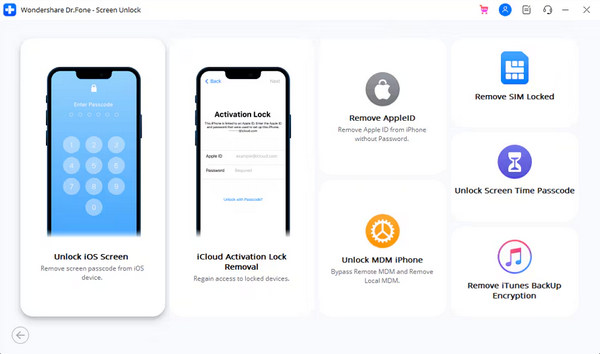
Har du noen gang glemt skjermpassordet til iPhone- eller Android-telefonen din? Wondershare Dr.Fone kan enkelt låse opp skjermen på telefonen din uten passord, Face ID eller Touch ID. Hvis du er en Apple-bruker, kan du låse opp iPhone uten passord, fjern skjermpassord, SIM-lås, Apple ID, Skjermtid eller iTunes Backup Encryption. Dessuten, hvis Android-telefonen din har FRP, også kjent som Google Verification Lock, kan Dr Fone også raskt fjerne den på din Samsung, LG, Xiaomi, OPPO osv. Det du trenger er bare ett klikk og en USB-kabel for å koble til din computer.
System Repair
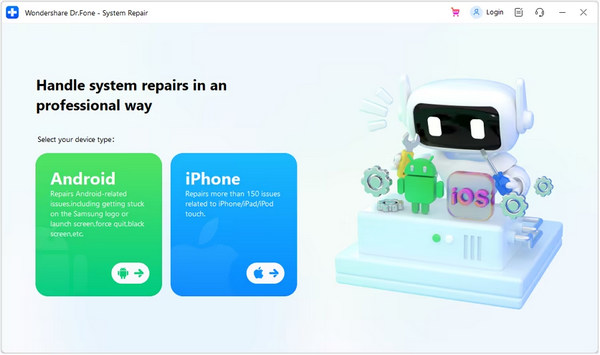
Når iPhone- eller Android-telefonen din har systemproblemer, som oppstartssløyfe, fastkjørte skjermer, blå, svarte, hvite, røde skjermer osv., kan Dr Fone enkelt fikse disse problemene på mobiltelefonen din. Den tilbyr to moduser for å fikse problemene dine: Standard reparasjon og avansert reparasjon. Dr Fone kan fjerne systemproblemer i standard reparasjonsmodus eller oppdatere telefonen dypt for å fjerne problemer i avansert reparasjonsmodus, som vil slette telefonen din.
Andre funksjoner i Wondershare Dr Fone
Dr.Fone kan også hjelpe deg raskt å velge uønskede filer og data på din iPhone eller Android for å slette dem raskt. Dataoverføringsfunksjonen til Dr.Fone er også veldig kraftig, og du kan også overføre WhatsApp-data mellom forskjellige mobiltelefoner. Dessuten kan du til og med endre den virtuelle plasseringen på mobiltelefonen din for å forfalske de stedsbaserte appene, som f.eks. spoofing pokemon go på Android og iOS.
Del 2: Detaljert gjennomgang av Dr Fone
Selv om Dr.Fone har så mange funksjoner, fungerer ikke produktet mye bra, noe som kan forstyrre deg hvis du ønsker å overføre data eller låse opp skjermen med Wondersahre Dr Fone. Hvis du vil overføre appvedlegg, for eksempel bilder i en app, kan ikke Dr.Fone gjøre det. Den kan bare overføre WhatsApp-data, som heller ikke er konkurransedyktig nok blant sine rivaler, som for andre Dr.Fone-funksjoner, klarer den vanligvis ikke å oppfylle og krasjer hvis du holder på å prøve dette programmet. Derfor er ikke Dr.Fone god nok hvis du forfølger utmerket brukeropplevelse.
Plattform: Windows og Mac.
Planer og priser: Dr.Fone Basic er $29.95 for 1 måned, $39.95 for 1 år, og $49.95 for en levetid; Dr.Fone full verktøysett er $94.95 for 1 måned, $99.95 for 1 år, og $115.95 for en levetid.
- Tilbyr mange løsninger for mobiltelefoner.
- Tilby mange kjøpsvalg.
- Det er enkelt å bruke.
- Grensesnittet er oversiktlig og ryddig.
- Den kollapser vanligvis og forårsaker problemer med datamaskinen som sitter fast.
- Du trenger sannsynligvis ikke alle disse funksjonene.
Feilsøking av Dr Fone
Wondersahre Dr.Fone har et alvorlig problem – det kan medføre en stor belastning for datamaskinen og få datamaskinen til å henge kraftig. Når du starter Wondersahre Dr.Fone og bare setter den i bakgrunnen, vil det fortsatt påvirke datamaskinen din. Det får deg til å føle at Dr.Fone er et virus. Den eneste metoden for å fikse dette problemet er å installere på nytt eller forkaste Dr Fone.
Del 3: Utmerkede alternativer til Dr.Fone
Dr Fone fungerer forferdelig fordi det kan påvirke datamaskinen din. Derfor kan det hende du trenger utmerkede alternativer til Wondershare Dr.Fone. Etter våre tester er det 2 mye bedre Dr Fone-alternativer for å overføre Android- og iPhone-data enkelt, som raskt kan overføre alle typer filer og ikke vil påvirke datamaskinen din som Dr.Fone.
Apeaksoft iPhone Data Recovery
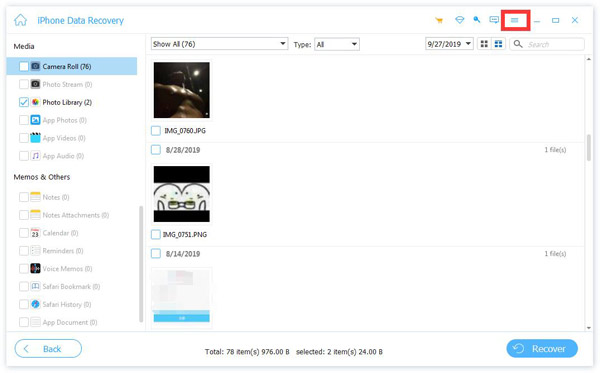
Apeaksoft iPhone Data Recovery er et utmerket Dr.Fone-alternativ. Den kan overføre bilder, videoer, lydfiler, talememoer, kontakter, meldinger og alle andre innebygde data eller tredjeparts appdata fra en iPhone til en annen. Wondershare Dr Fone kan bare overføre innebygde data, som er i stor grad på linje med prisen. Prøv derfor Apeaksoft iPhone Data Recovery for raskt å overføre iOS-data og filer.
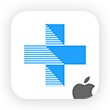
Gjenopprett slettede data på alle iPhones og iPads enkelt.
- Overfør alle typer data til din iPhone.
- Overfør iOS-filen til en annen telefon eller til datamaskinen din.
- Det er enkelt å bruke.
- Grensesnittet kan forbedres.
Apeaksoft Android Data Recovery

Vil du overføre data mellom Android-telefoner? Apeaksoft Android Data Recovery kan raskt overføre alle typer filer. Den er ganske lett og vil ikke belaste datamaskinen din. Dr Fone vil ta mye minne så lenge den er lansert. Dessuten kan den ikke gjenopprette nok filtyper for de fleste Android-brukere. Derfor bør denne bedre Dr.Fone – Apeaksoft Android Data Recovery være ditt beste valg.
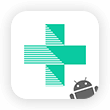
Gjenopprett alle slettede data og filer på Android-telefoner.
- Støtt alle typer filer på din Android.
- Overfør Android-filer raskt eller sikkerhetskopier dem.
- Den er lett og enkel å bruke.
- Grensesnittet kan forbedres.
Konklusjon
Denne artikkelen gir en detaljert gjennomgang av Dr.Fone. Wondershare Dr Fone er populær og virker stilig, men ytelsen er virkelig forferdelig på mange datamaskiner. Du bør velge andre kraftigere Dr Fone-alternativer. Apeaksoft iPhone Data Recovery og Apeaksot Android Data Recovery er 2 utmerkede Dr.Fone-alternativer for å overføre Android- og iOS-filer mellom mobile enheter.
Relaterte artikler
Det er nødvendig å overføre bilder, filer og apper fra en gammel iPhone til en ny iPhone, og dette innlegget vil vise deg 7 iPhone-dataoverføringsverktøy for å gjøre det.
Dette innlegget viser deg hvordan du overfører musikkfiler fra en Android til en annen Android-enhet ved hjelp av MobieTrans, Google Play Music, Bluetooth, NFC.
Du kan lagre dine elskede PDF-filer fra iBooks til iCloud og iCloud Drive. Deretter kan du enkelt finne og se dem på alle enheter.
Denne artikkelen er slutten på søket etter måter å sikkerhetskopiere iPhone-bilder til en ekstern harddisk, uansett datamaskinversjon eller iCloud-lagring.

